Voici comment transformer une clé SSH pour Putty et configurer Putty sur Windows pour établir une connexion vers un serveur distant. Je considère que vous avez déjà généré votre paire de clé et que la clé privée est déjà sur le serveur distant.
Tous les outils dont vous aurez besoin sont disponibles ici.
Transformer une clé SSH pour Putty
- Lancez PuTTYgen qui permet créer/transformer une clé privée en fichier .ppk (Putty Private Key)
- Cliquez sur File > Load et ouvrez votre clé privée (pensez à afficher tous les types de fichiers)
- Après avoir entré votre passphrase un message vous indique que l’importation s’est bien déroulée
- Vous pouvez cliquer sur Save private key et choisir un emplacement pour votre clé privée Putty (.ppk)
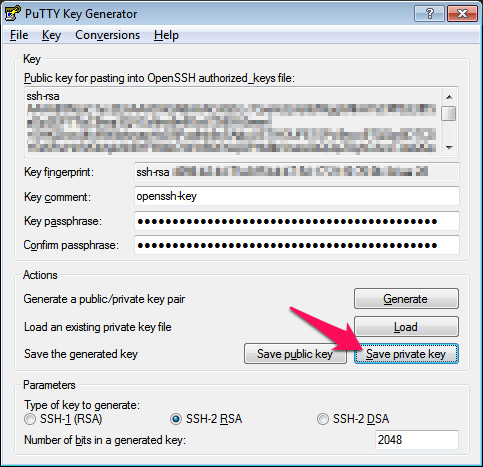
Configurer une connexion SSH sur Putty
- Lancez Putty et dans la catégorie Session entrez l’adresse de votre serveur distant dans Host Name
- Puis rendez-vous dans Connection > SSH > Auth où vous sélectionnerez le fichier .ppk créé précédemment en cliquant sur Browse *
- Dans Connection > Data vous pourrez définir un nom d’utilisateur, dans le champ Auto-login username
- Pour enregistrer votre configuration, retournez dans Session donnez lui un nom dans Saved Sessions et cliquez sur Save
- Pour ouvrir la connexion il vous suffira de double-cliquer sur votre serveur dans la liste
C’est tout 🙂 vous pouvez maintenant utiliser Putty pour vous connecter en SSH avec un jeu de clés SSH.
* Vous pouvez utiliser Putty Pageant pour gérer vos clés SSH.
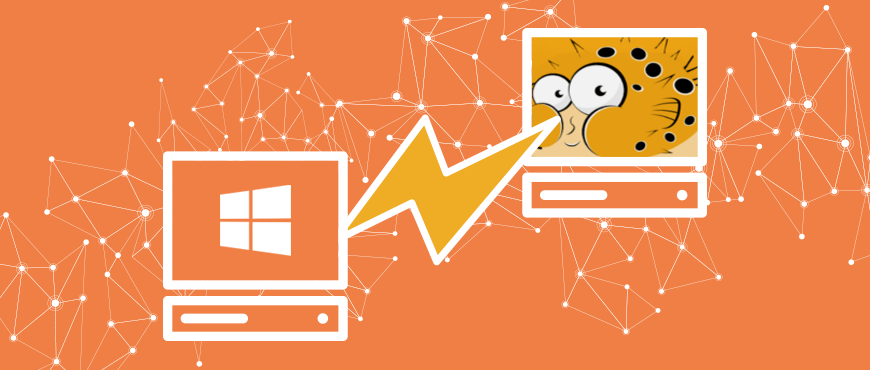
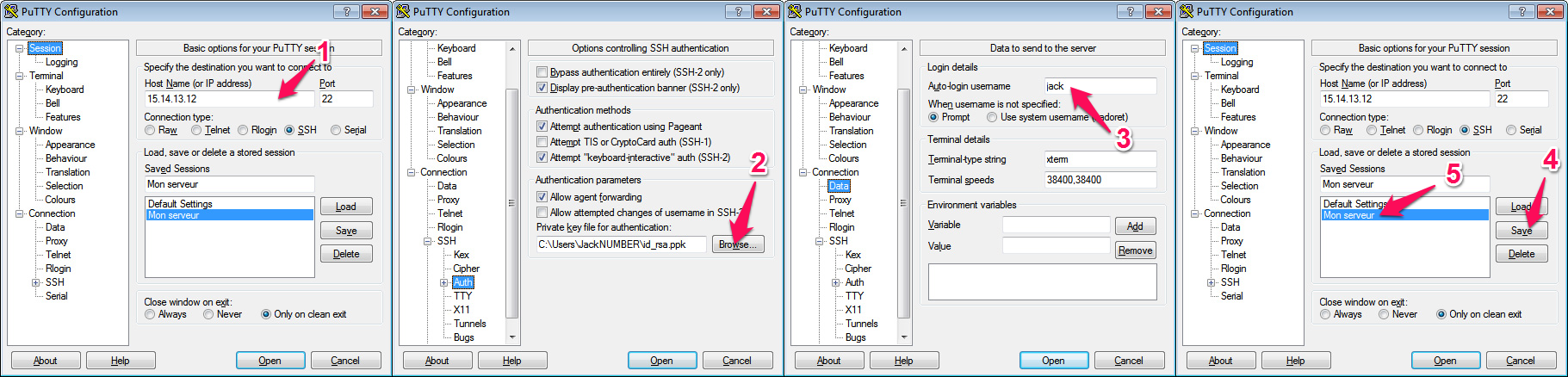
HTML Vous pouvez utiliser ces balises HTML :
<a> <b> <i> <code> <cite>